Excel 秘籍,轻松创建堆积折线图的详细指南
在当今数字化的工作环境中,掌握 Excel 的高级图表制作技能变得至关重要,堆积折线图作为一种强大的数据可视化工具,能够帮助我们更清晰地洞察数据的趋势和关系,让我为您详细介绍如何在 Excel 中创建堆积折线图。
要创建堆积折线图,首先您需要准备好相关的数据,确保数据的准确性和完整性,这是后续成功创建图表的基础。
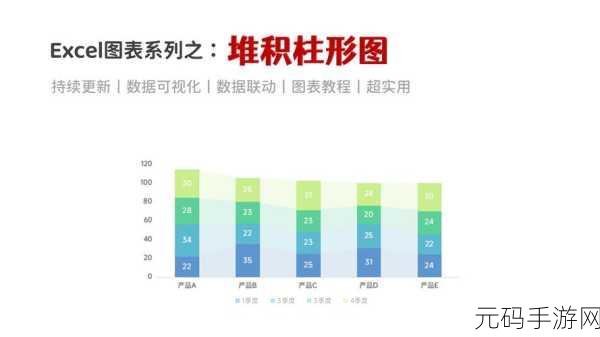
选中您的数据区域,在 Excel 的菜单栏中,找到“插入”选项,点击后在图表类型中选择“折线图”,在折线图的子类型中,您就能看到“堆积折线图”的选项,点击它即可初步创建出堆积折线图。
您可能需要对图表进行一些美化和调整,比如修改图表的标题、坐标轴的标签、线条的颜色和粗细等等,以使图表更加清晰美观,符合您的需求。
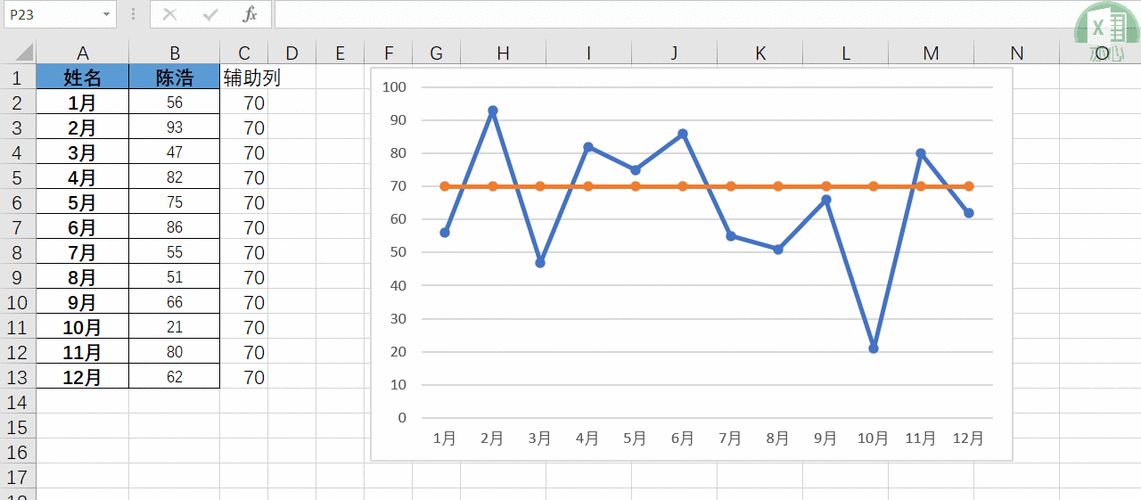
还可以根据数据的特点,添加数据标签,让数据的具体数值一目了然。
如果您的数据系列较多,为了避免图表显得混乱,可以适当调整图例的位置和样式。
通过以上步骤,您就能够在 Excel 中成功创建出令人满意的堆积折线图,从而更好地分析和展示数据。
文章参考来源:个人多年使用 Excel 的经验总结。









